谷歌浏览器的网络代理设置方法
来源:chrome官网2025-03-24
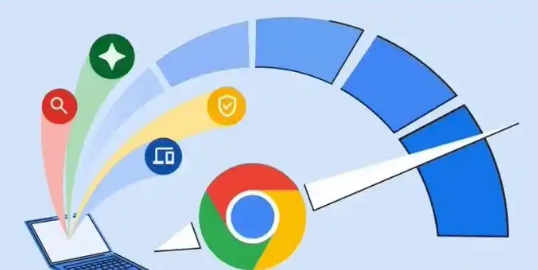
在当今的网络环境中,有时我们需要通过设置网络代理来实现一些特定的需求,比如访问某些受限制的网站或者提高网络速度等。而谷歌浏览器作为一款广泛使用的浏览器,其网络代理的设置方法也备受关注。下面就为大家详细介绍一下谷歌浏览器的网络代理设置步骤。
首先,打开谷歌浏览器。在浏览器的右上角,你会看到一个由三个点组成的菜单图标,点击它。在弹出的下拉菜单中,选择“设置”选项。这一步是进入浏览器设置页面的入口,为后续的代理设置操作做准备。
进入设置页面后,向下滚动页面,找到并点击“高级”选项。这个选项通常位于页面的底部,展开后会显示更多详细的设置内容。接着,在“高级”设置区域中,找到“系统”选项并点击进入。在这里,我们可以看到关于操作系统的一些设置选项,其中包括网络相关的设置。
在“系统”页面中,继续向下滚动,找到“打开计算机的代理设置”选项。点击该选项后,会弹出系统的网络和Internet设置窗口。在这个窗口中,我们可以找到“代理”选项。不同版本的操作系统可能会有所不同,但一般都能在网络设置的相关区域找到代理设置的入口。
进入“代理”设置后,我们可以看到多种代理设置方式。如果选择“手动代理设置”,则需要在相应的文本框中输入代理服务器的地址和端口号。这些信息通常由你的代理服务提供商提供。输入完成后,点击“保存”按钮,即可完成代理设置。
此外,如果你使用的是自动代理配置脚本(PAC),可以在“代理”设置中选择“使用自动配置脚本”,然后在下方的文本框中输入脚本的URL地址。这种方式可以更灵活地根据不同的网络环境进行代理设置。
设置完成后,关闭所有的设置窗口,返回到谷歌浏览器。此时,浏览器将按照你设置的代理方式进行网络连接。你可以通过访问一些特定的网站来测试代理设置是否生效。
需要注意的是,在使用网络代理时,要确保代理服务器的可靠性和安全性。避免使用不可信的代理服务器,以免造成个人信息泄露或网络安全问题。同时,有些网站可能会检测并阻止通过代理服务器的访问,这种情况下可能需要更换代理服务器或采用其他方式访问。
总之,通过以上步骤,我们可以在谷歌浏览器中轻松地设置网络代理。希望这篇文章能够帮助到你,让你能够顺利地根据自己的需求进行网络代理设置,享受更加便捷和安全的网络浏览体验。
谷歌浏览器提供隐身模式高效浏览操作实践,用户可以在保护个人隐私的前提下快速浏览网页,同时掌握快捷操作技巧,提升隐身模式使用效率,使浏览过程更加安全顺畅。
2026-01-02
谷歌浏览器插件可通过优化提升使用效率。本文介绍下载安装后的浏览器插件使用效率优化操作,提高插件操作体验。
2025-12-09
谷歌浏览器下载失败时,用户可通过快速处理操作技巧解决问题。结合经验分享,可快速恢复下载并保证安装顺利。
2025-12-25
Chrome浏览器下载任务管理直接影响下载效率,优化技巧帮助提升任务处理速度。方法分享确保快速完成下载任务,提高操作便捷性。
2025-12-30
Chrome浏览器提供网页性能监测与优化方法,通过分析网页加载情况、调整设置和管理插件,实现浏览速度提升和使用稳定性优化。
2025-12-21
Chrome浏览器启动速度影响使用体验,通过优化操作流程可显著提升性能。内容分享调优技巧,帮助用户快速改善启动速度。
2025-12-07
谷歌浏览器网页收藏操作便捷。教程分享快捷收藏和访问方法,帮助用户高效管理书签,实现快速浏览和信息整理。
2026-01-08
谷歌浏览器网页标注功能可帮助用户快速记录重要信息,方便整理和查找,提高阅读和学习效率。
2025-12-29
Chrome浏览器提供启动速度对比与加速操作方案,帮助用户提升性能,实现快速启动与流畅浏览体验。
2026-01-03
google浏览器Windows版提供完整离线下载安装操作全流程,帮助用户高效完成安装并顺利上手浏览器核心功能。
2025-12-22
教程 指南 问答 专题
如何处理 Chrome 中“可能很危险”的下载提示?
2022-05-31
如何在Ubuntu 19.10 Eoan Ermine Linux上安装Google Chrome?
2022-05-31
在Ubuntu上安装Chrome的最佳方式
2022-05-31
如何在Kali Linux上安装Google Chrome浏览器?
2022-05-31
安卓手机如何安装谷歌浏览器
2024-07-24
如何在Mac上安装谷歌浏览器
2022-12-22
如何在Windows系统上安装Google Chrome
2024-09-12
如何在 Android TV 上安装谷歌浏览器?
2022-05-31
如何在Ubuntu 22.04 Jammy Jellyfish上安装Google Chrome?
2022-05-31
Windows10系统安装chrome浏览器教程
2022-08-26

